Microsoft OneNote不仅是普通的笔记应用程序。它可用于保存列表,嵌入文件以及创建用于工作,学校和家庭的文档。但是关键是组织性,并具有这些出色的功能,您可以拥有一个结构良好的系统来掌握一切。
OneNote层次结构
如果您不是当前用户或经常使用OneNote用户,对您熟悉其结构很重要。 OneNote包含三个主要层次结构级别:笔记本,部分和页面。您可以将其视为一本物理的,多主题的螺旋笔记本。
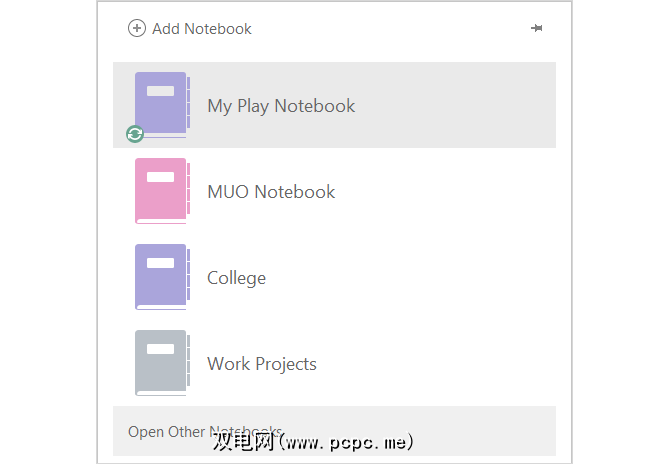
笔记本是OneNote的主要文件,其中保存了所有内容。您可以为工作,学校或家庭之类的项目创建单独的笔记本。
部分是笔记本中的分隔线和层次结构中的下一层。您可以像在大学笔记本中的每个班级一样将它们标记为“化学,心理学和数学"。
页面位于作为笔记,列表和计划者的部分中。再次以大学为例,您的“心理学"部分可能包括“讲义",“学习问题"和“作业"页面。
现在,您已经对OneNote的结构进行了简要说明,现在该继续学习它了。出色的组织功能。
创建部门组
要使部门更进一步,可以使用所谓的部门组。这基本上意味着,在包含多个部分的笔记本中,您可以将部分分组在一起。以下是一些您可能希望使用节组的示例。
我们将首先使用我们的College笔记本示例。您为每个班级都标有章节。但是,如果您想按学期或学期对这些课程进行分组怎么办?使用科目组,您可以创建一个名为“学期1"的组,然后将这些班级科目移入该组。

然后,当您的下一个学期到来时,创建另一个科目“学期2"并将科目添加为
对于工作,您可能有一个名为“工作项目"的笔记本。您可以为IT项目,客户服务项目和客户管理项目创建部门组。然后,在IT项目中,将包含用于网站重新设计,新系统和客户端转换的部分。

部分组功能是在笔记本和部分中进行组织的一种有用方法。而且,您不必为属于同一主题的单独笔记本创建内容。
您可以非常轻松地创建部门组。在 Tab 栏上右键单击鼠标,然后选择 New Section Group 并为其命名。如果已经创建了节,则可以将它们拖到新的节组中。如果没有,请单击组并在其中添加节。
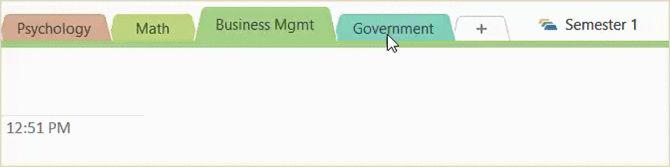
当您位于“节组"中并想返回(上一个)级别时,只需单击绿色箭头即可。
您可能已经在其他应用程序中使用了标签,例如其他记笔记工具或书签管理器。这些方便的小标签可以使组织和搜索更加容易。除了可以创建的自定义标签外,OneNote还提供了多种内置标签。
在主页选项卡上,您将看到名为标签的部分。 。单击“标签"框中的箭头时,可以查看内置选项的完整列表。从简单的优先级排序到后续的构想,书籍和电影,您都可以从一个不错的选择中进行选择。
要使用标签,请导航至要应用标签的页面,然后单击标签列表。您可以将匹配的图标与易于查看的匹配图标一起弹出标签。因此,要标记要访问的网站,您可以输入www.PCPC.me,或者要使电影查看,可以输入随风而去。
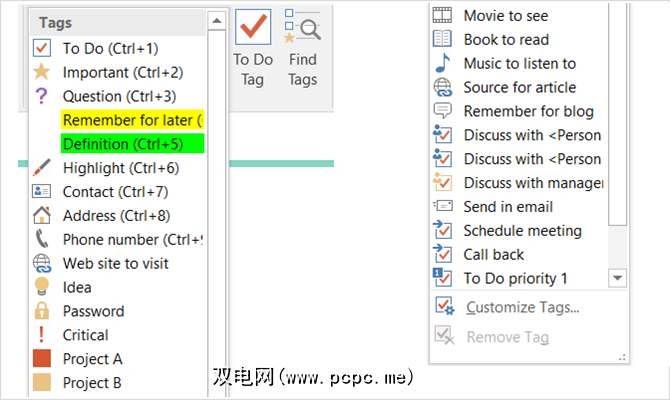
对于学校,您可以使用标签来优先安排作业。然后,您可以搜索所有具有较高优先级的标签,以先查看到期日。对于工作,您可以将标签用于需要安排的会议。然后,您可以一次快速查看所有标签并开始计划。
设置标签后,可以通过点击中的查找标签来搜索它们。功能区的标签部分。这将打开标签摘要,其中包含所有标签,以及用于简单排序的分组选项。您可以单击任何标签直接将其带到页面。
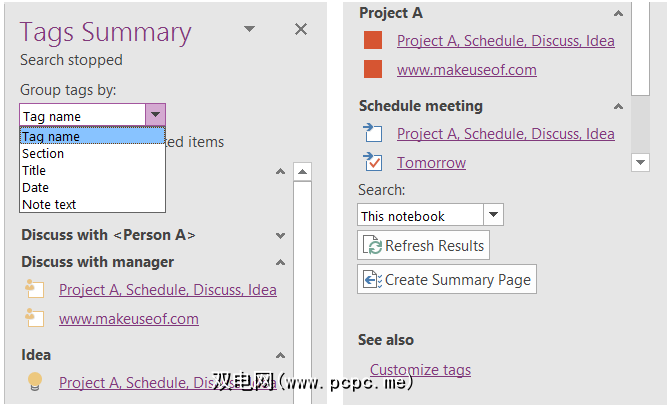
您可以在页面上添加多个标签,也可以嵌套标签。因此,如果您将OneNote用于待办事项清单,则可以为项目A ,项目B 和计划会议使用单独的标签强>。但是,您也可以同时使用 Project A ,计划会议和与管理人员讨论。
要添加这些嵌套的标签,请将光标放在原始标签内,然后从列表中选择其他标签即可。
然后,您会看到该标签的图标在其余标签旁边弹出。
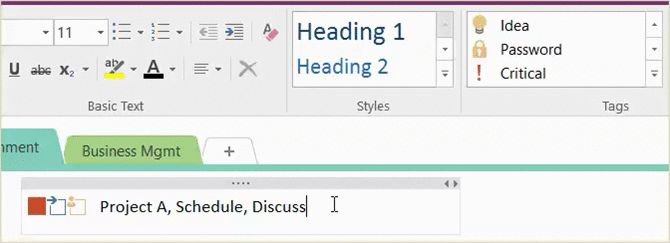
要修改当前标签或创建新标签,只需从任一标签底部选择自定义标签标记列表或标记摘要。
插入快速访问链接
与Word和Excel等其他Microsoft应用程序一样,OneNote允许您将外部和内部链接。例如,如果要编译文章的参考站点列表,则可以将URL直接弹出到列表中。您还可以将文本从OneNote页面之一链接到计算机上的特定文件。
另一个超级方便的组织功能是在OneNote中将笔记本,部分和页面彼此链接。您可能没有意识到这可能有多方便,以及它有多容易。
回到College笔记本示例,您可以使用此功能来参考资料。也许您想将上一个项目部分的注释链接到同一课程的新部分。或者,您可能希望将作业分配页面连接到待办事项列表。
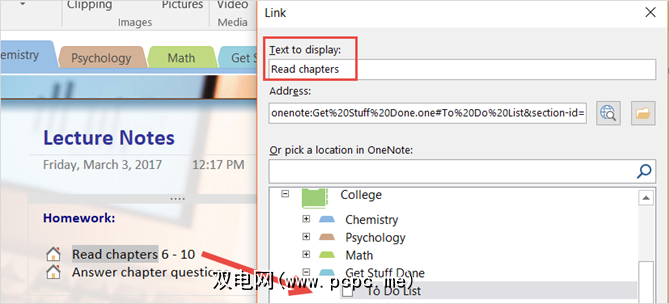
要进行工作,您可以将计划会议标签链接到会议议程页面。或者,您可以将会议记录链接到计划为项目概述创建的新页面。
要链接笔记本,版块和页面,请先选择要连接的页面上的文本。然后,从插入标签上的功能区中单击链接,或右键单击所选文本,然后从上下文菜单中选择链接。
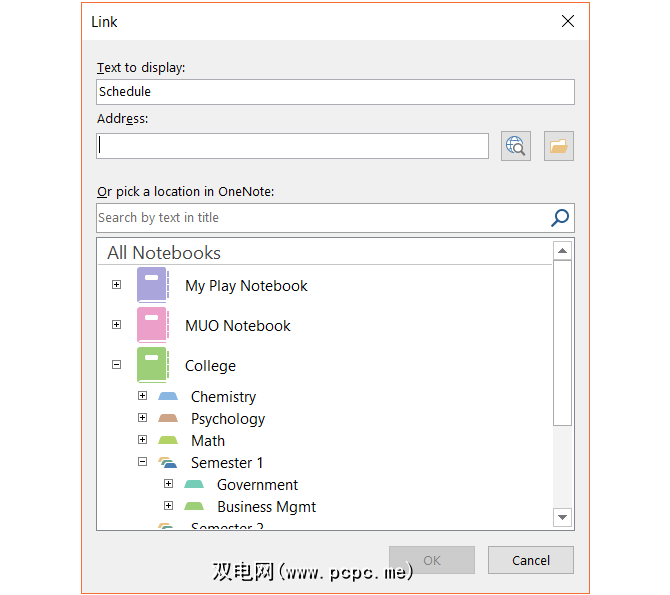
将出现“链接"弹出框,然后您可以选择笔记本,将其展开到该部分,或进一步选择页面。您还可以在此框中创建新页面,链接到网站或连接到计算机上的文件。
完成后,单击确定,然后重启。如果需要,您还可以按照相同的步骤来编辑链接。
其他组织方式
有了节组,标签和链接,您可以从一个很棒的开始OneNote。此外,这里还有更多功能可以帮助您保持井井有条。
您最喜欢的组织OneNote的方式是什么?
结合使用这些功能时,您在做简单的笔记,并将它们变成结构化和有组织的系统。如果您不喜欢OneNote,可以使用许多功能强大的Mac Outliner应用程序来保持井井有条。
您是否使用这些方法中的一种或全部来组织OneNote?您发现哪些功能对将它们组合在一起最有帮助?在评论中让我们知道您的想法!
标签: Microsoft Office提示 Microsoft OneNote 笔记应用程序 组织软件









